יש לכם משפחה, חברים, עמיתים לעבודה או חברים לכיתה שאינם משתמשים במכשירי אפל? Google Drive וחבילת Google של אפליקציות פרודוקטיביות עשויות להיות האפשרות הטובה ביותר שלך לשתף מידע במהירות!
למד כיצד להשתמש באפליקציית Google Drive באייפון או באייפד שלך עוד היום!
אפליקציית Google Drive מקלה על יצירת מסמכי מילים וגיליון אלקטרוני המסונכרנים בין פלטפורמות ומערכות הפעלה רבות. במקום לשלוח קבצים מצורפים בדוא"ל, אתה יכול לשתף פעולה על אותם מסמכים בו-זמנית עם אחרים - או שאתה יכול לבחור רק לתת להם להגיב על העבודה שלך או להציג אותם.
יתר על כן, יש לך אפשרות לתכונות כמו אימות דו-שלבי אם אבטחת מידע מוגברת היא חובה. בנוסף, Google Drive מעניק לך גישה מלאה לכל התכונות שלו ו-15 GB של אחסון בענן בחינם.
במכשירי iOS ו-iPadOS, זה מאפשר לך להעלות תמונות וליצור מסמכים חדשים של Google word וגיליון אלקטרוני; עם מחשב, אתה יכול להוסיף כל קובץ או תיקיה שתרצה כאפשרות גיבוי קלה.
ואם אתה צריך יותר מקום, אתה יכול לשלם מדי חודש עבור אחסון נוסף.
תוכן
- מאמרים קשורים
-
השתמש ב-Google Drive ב-iPhone, ב-iPad או ב-iPod
- פתח את אפליקציית Google Drive כדי לגשת
- גבה תמונות של iPhone, iPad או iPod ל-Google Drive שלך
-
כיצד לשדרג את האחסון שלך ב-Google Drive
- קנה שטח אחסון נוסף באמצעות אפליקציית Google Drive
- קנה שטח אחסון באמצעות אפליקציית תמונות Google
-
השתמש באפליקציית הקבצים עם Google Drive
- הוסף את Google Drive לאפליקציית הקבצים
- פוסטים קשורים:
מאמרים קשורים
- סרוק את שיעורי הבית או המסמכים שלך עם iPhone או iPad
- הכל באפליקציית הקבצים החדשה עבור iPadOS
- כיצד להעביר את התמונות שלך מתמונות iCloud לתמונות Google
- תכונות ריבוי משימות ו-UX חדשות אלה ב-iPadOS יגבירו את הפרודוקטיביות שלך
- 9 אפליקציות הפרודוקטיביות הטובות ביותר ל-iOS כדי להתחיל את השנה החדשה שלך כמו שצריך!
השתמש ב-Google Drive ב-iPhone, ב-iPad או ב-iPod
כדי להשתמש באפליקציית Google Drive, עליך להשתמש בחשבון Google קיים או ליצור חשבון חדש כדי שתוכל להיכנס ל-Drive.
אם רצית לערוך את אבטחת החשבון שלך או כמעט כל דבר אחר, פשוט היכנס לחשבון Google שלך באמצעות דפדפן. אם אתה משתמש באייפון, תוכל להשתמש באימות דו-שלבי יחד עם אפליקציית Google Authenticator לאבטחה נוספת.
- כדי להשתמש באפליקציית Google Drive העדכנית ביותר או באפליקציות Google Docs, Sheets ו-Slides, אתה צריך iOS 11 ומעלה
בדוק באיזו גרסה של iOS או iPadOS אתה משתמש
- ב-iPhone או ב-iPad, פתח הגדרות
- בֶּרֶז כללי >על אודות

מצא את גרסת התוכנה ומספר הדגם הנכונים. - להסתכל על תוֹכנָהגִרְסָה כדי לראות את הגרסה הנוכחית של iOS ו-iPadOS
אנו גם ממליצים להוריד את אפליקציית Google Docs, Sheets, Photos ו-Slides עבור תכונות כלליות!
לאחר שתתקין את Google Drive ואת חבילת האפליקציות של Google, תוכל להשתמש ברבים (אך לא כולם) מאותם כלים ותכונות הזמינים עם הגרסאות המקוונות של Google Documents and Spreadsheets.
פתח את אפליקציית Google Drive כדי לגשת
- קבצים ותיקיות שאתה מעלה או מסנכרן
- כל Google Docs, Sheets, Slides ו-Forms שיצרת
לאחר מכן תוכל להעלות קבצים מהאייפון או האייפד שלך ל-Google Drive. לחלופין, צור, ערוך ועצב את Google Docs, Sheets ו-Slides.
אם ברצונך לערוך מסמך נתון ב-Drive שלך, הקש עליו ולאחר מכן הקש על הלחצן ערוך.
בנוסף, אתה יכול לשתף קבצים או תיקיות מ-Google Drive, כך שאנשים אחרים יוכלו להציג, לערוך או להגיב עליהם.
כדי לשתף מסמך כלשהו מתוך האפליקציה, ראשית, אתר את התיקייה שלו והקש על החץ שליד הכותרת ולא על הכותרת עצמה כדי לגשת להגדרות המסמך.
הקש על הלחצן הוסף ליד הקטע למי יש גישה כדי לאפשר בדיוק לאותם אנשים שאתה רוצה לראות, להגיב עליהם או לערוך רק את הקבצים שאתה רוצה לשתף.
לאחר שתעשה זאת, תוכל לראות מי צופה במסמך שלך ואת ההערות והעריכות שהם מבצעים בזמן אמת; אותו הדבר חל על שאר המשתמשים.
זה הופך כתיבה שיתופית והכנת גיליונות אלקטרוניים לקלים להפליא.
Google Drive גם מוודא שכל עדכון iOS יופיע באופן מיידי במחשבי ה-Mac, ה-PC ומכשירי האנדרואיד שלך שבהם Google Drive מותקן ומקושר לחשבון Google שלך.
חסרון מרכזי אחד של Google Drive הוא שאתה יכול לערוך מסמכים רק כשאתה מחובר ל-Wi-Fi או סלולרי.
עם זאת, אתה עדיין יכול להציג מסמכים ללא חיבור על ידי בחירת זמין במצב לא מקוון דרך דף ההגדרות של המסמך. בהתאם למכשירי ה-iOS שלך, ההקשרים שבהם אתה משתמש בהם והצרכים שלך, זה עשוי לדרוש אפליקציה נוספת כדי להשלים את ה-Drive שלך.
גבה תמונות של iPhone, iPad או iPod ל-Google Drive שלך
למרות ש אפליקציית תמונות Google גיבויים אוטומטיים להעלות את התמונות של המכשיר שלך, תוכל גם להשתמש ב-Google Drive כדי לגבות תמונות באופן ידני.
- פתח את Google Drive
- הקש על סמל "+" רב צבעוני
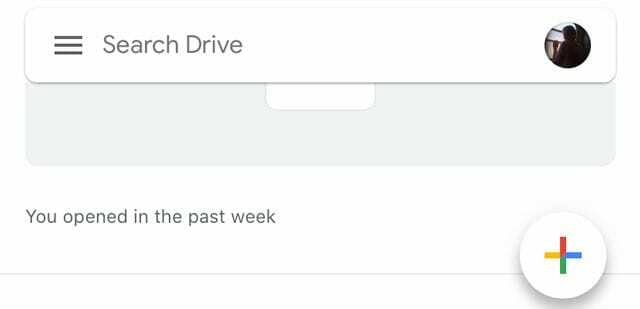
- בחר את אפשרות העלאה
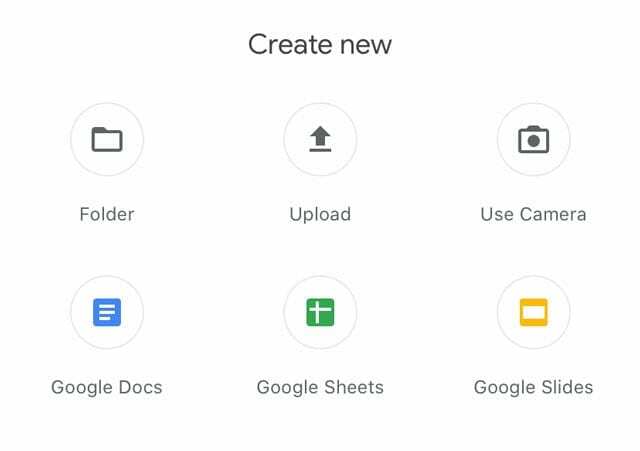
- בחר תמונות וסרטונים
- אפשר גישה לאפליקציית התמונות שלך, אם תתבקש.
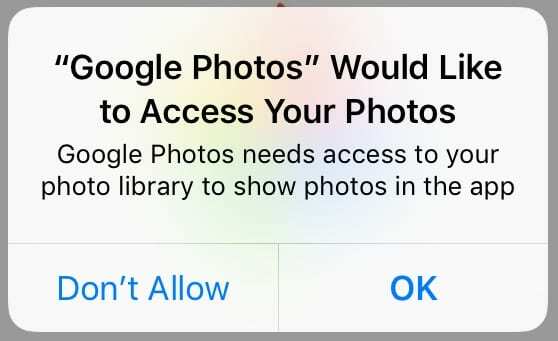
הקש על אישור כדי לאפשר לתמונות Google לגשת לתמונות שלך.
- אפשר גישה לאפליקציית התמונות שלך, אם תתבקש.
- בחר את התמונות שברצונך לגבות.
- גוגל תומכת בפורמטים הבאים של תמונה: JPEG, JPG, PNG, GIF, BMP, TIFF ו-SVG
כיצד לשדרג את האחסון שלך ב-Google Drive
לאחר השדרוג, החברות שלך משתנה לתוכנית Google One והיא מנוי בתשלום דרך iTunes.
קנה שטח אחסון נוסף באמצעות אפליקציית Google Drive
- עדכן את אפליקציית Google Drive שלך דרך ה-App Store תחילה
- פתח את ה גוגל דרייב אפליקציה
- הקש על תפריט ההמבורגרים ובחראִחסוּן
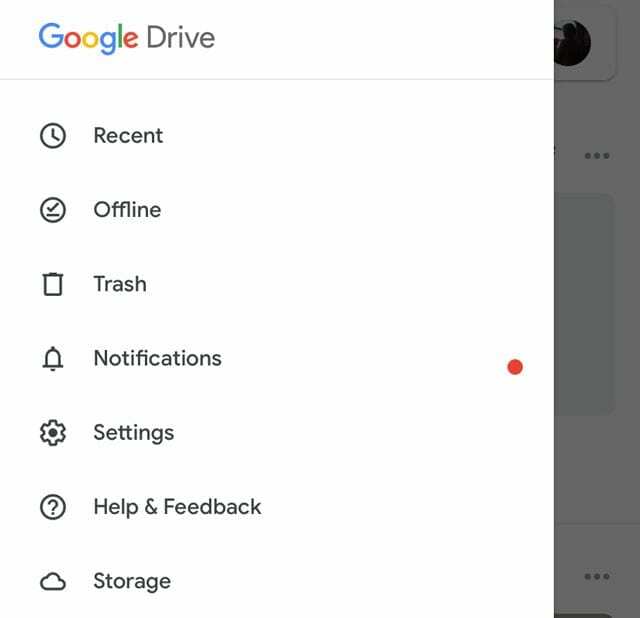
- בֶּרֶז קנה אחסון
- בחר בין 100GB עד 30TB
קנה שטח אחסון באמצעות אפליקציית תמונות Google
- עדכן את אפליקציית תמונות Google דרך ה-App Store תחילה
- פתח את אפליקציית Google Photos
- הקש על תפריט ההמבורגרים ובחר הגדרות
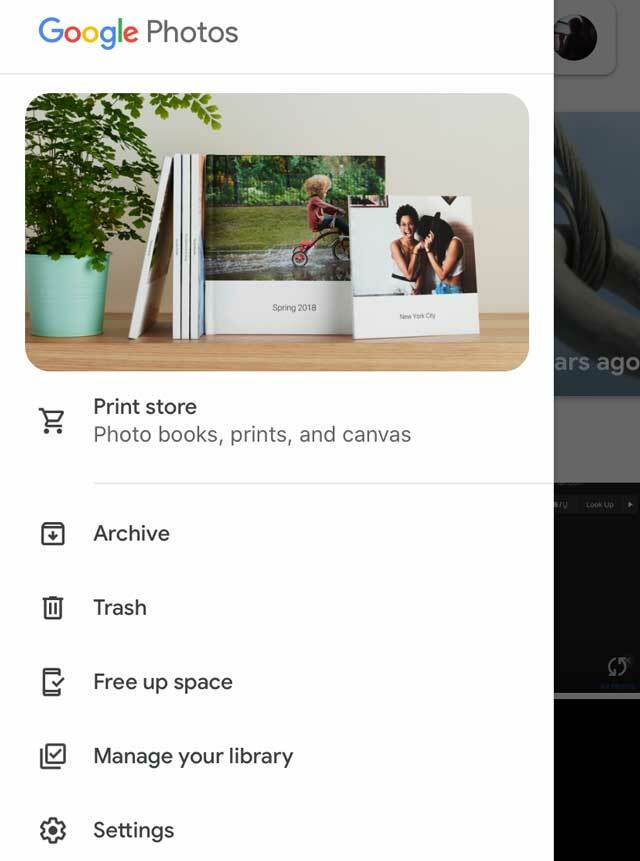
- בֶּרֶז גיבוי וסנכרון
- תַחַת חשבון גיבוי, בחר קנה אחסון
השתמש באפליקציית הקבצים עם Google Drive
אפליקציית הקבצים מאפשרת לך להוסיף את Google Drive כדי שתוכל לגשת לכל קבצי Google Drive שלך בקלות. אבל ראשית, עליך להגדיר אותו כדי לגשת אליו באפליקציית הקבצים.
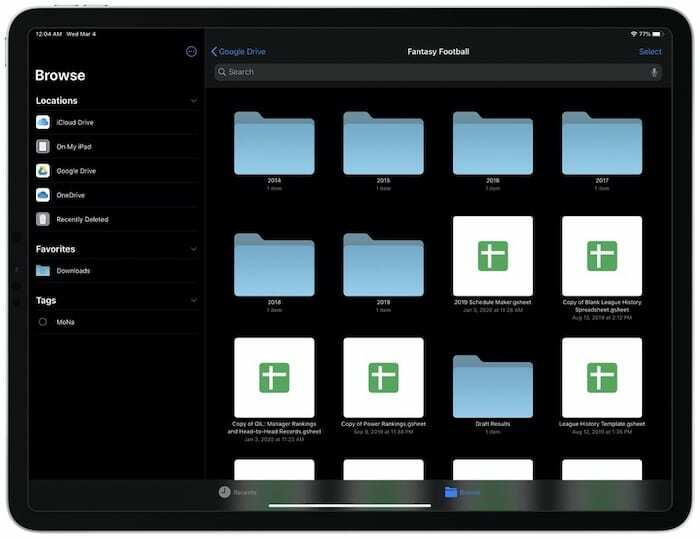
הוסף את Google Drive לאפליקציית הקבצים
- פתח את אפליקציית הקבצים
- בחר את לשונית עיון
- הקש על כפתור שלוש נקודות נוספות
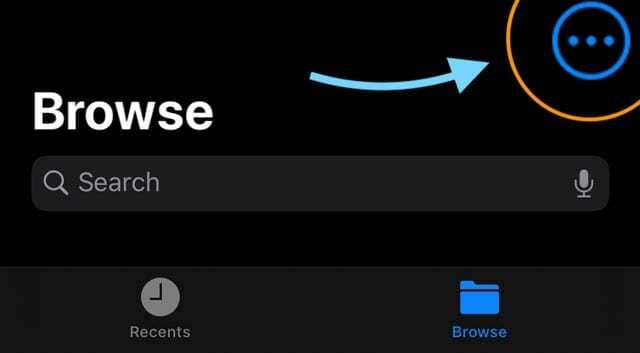
- בחר ערוך
- הפעל גוגל דרייב
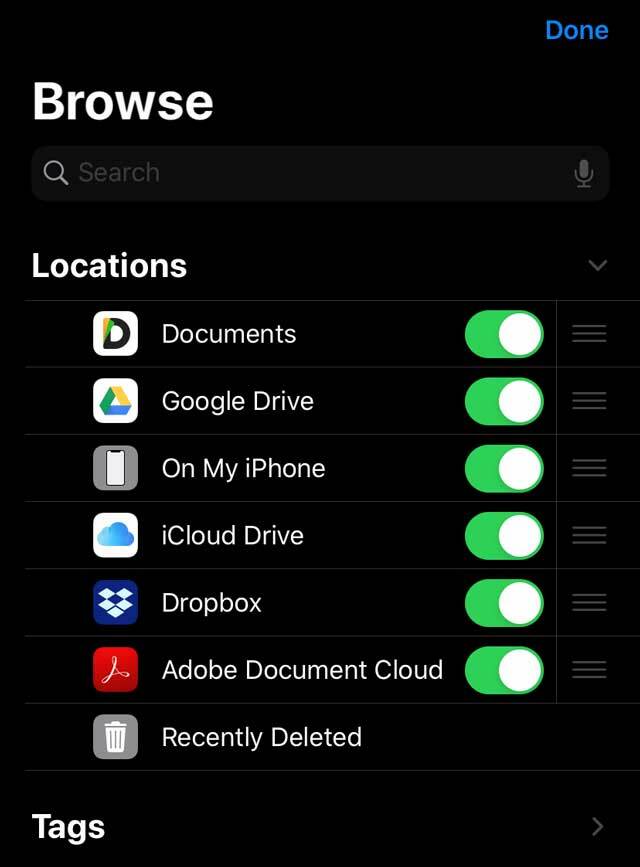
- בֶּרֶז בוצע
עבור iOS 12 ומעלה, פתח את אפליקציית הקבצים ואז הקש מיקומים > ערוך כדי להוסיף את Google Drive.

אובססיבי לטכנולוגיה מאז הגעתו המוקדמת של A/UX לאפל, Sudz (SK) אחראית על ניהול העריכה של AppleToolBox. הוא מבוסס מלוס אנג'לס, קליפורניה.
Sudz מתמחה בכיסוי כל הקשור ל-macOS, לאחר שסקרה עשרות פיתוחים של OS X ו-macOS במהלך השנים.
בחיים קודמים, סודז עבדה בסיוע לחברות Fortune 100 עם שאיפות הטכנולוגיה והטרנספורמציה העסקית שלהן.